Generell gelten Computer mit einem Mac-Betriebssystem zwar als sicher und vergleichsweise unempfindlich gegenüber Malware, dennoch finden auch hier immer wieder entsprechende Bedrohungen den Weg auf die Festplatte. Dies gilt etwa für Search Marquis, einen potenziell unerwünschtes Programm. Im Folgenden zeigen wir Ihnen, wie Sie Search Marquis mit wenigen Handgriffen von Ihrem Mac entfernen können.
Was ist Search Marquis überhaupt?
Hinter der Bezeichnung Search Marquis verbirgt sich ein sogenannter Browser-Hijacker, der zu den potenziell unerwünschten Programmen auf dem Mac gehört. Allerdings gibt sich der Hijacker als nützliche Erweiterung aus und wird somit prinzipiell bewusst zum Browser hinzugefügt. Grundsätzlich handelt es sich bei Search Marquis keinesfalls um einen unbekannten Übeltäter, sondern vielmehr um einen neuen Ableger des bereits bekannten Bing-Umleitungs-Übeläters. Gelangt Search Marquis in den Safari- oder den Chrome-Browser, sorgt dieser für mehrere Probleme. So werden die genutzten Web-Browser zu Bing umgeleitet, zusätzlich fügt die Schadsoftware gesponserte Inhalte hinzu und verlangsamt somit das System. In der Regel verbreitet sich die unerwünschte Software über schwindlerische Popups, über Malware oder via Spam.
So entfernen Sie Browser Marquis von Ihrem Computer
Um Search Marquis von Ihrem Mac zu entfernen, müssen Sie auf externe Tools setzen. Das klassische Löschen von der Festplatte weiß die ausgeklügelte Schadsoftware zu verhindern, diese Versuche führen also ins Leere. Grundsätzlich gibt es zwei Möglichkeiten, Search Marquis erfolgreich zu löschen: eine manuelle und eine automatische Herangehensweise.
Anleitung 1: Search Marquis manuell entfernen
Navigieren Sie auf Ihrem Mac zunächst im Finder zum Punkt „Gehe zu“. Wählen Sie hier „Dienstprogramme“ aus. Nun öffnen Sie die Aktivitätsanzeige. Nutzen Sie diese, um alle Prozesse in Verbindung mit Search Marquis via „Beenden erzwingen“ zu unterbinden. Navigieren Sie anschließend zu „Gehe zu“ und „Programme“. Ziehen Sie an dieser Stelle alle nicht bekannten Programme, die Sie nicht selbst installiert haben, in den Papierkorb.
Entfernen Sie nun verdächtige Anmeldeobjekte, indem Sie im Apple-Menü auf „Systemeinstellungen“ und „Allgemeine“ klicken. Im Tab „Anmeldeobjekte“ entfernen Sie jetzt alle Objekte, die Ihnen verdächtig vorkommen bzw. an dieser Stelle nichts zu suchen haben.
Beseitigen Sie nun alle Überreste der Malware von Ihrem Mac, indem Sie im Finder auf „Gehe zu“ und „Gehe zu Ordner“ klicken. Nun kopieren Sie folgende Befehlszeilen nacheinander in das Suchfeld ein:
~/Library/LaunchAgents
/Library/LaunchDaemons
/Library/Application Support
~/Library/Application Support
Hier müssen Sie alle Ordner nach Elemente mit der Bezeichnung „Search Marquis“ direkt in den Papierkorb verschieben.
Stellen Sie im letzten Schritt den infizierten Browser wieder her. Setzen Sie hierfür den Browser wieder auf die Standardeinstellungen zurück und entfernen Sie zusätzlich alle nicht erwünschten Erweiterungen.
Anleitung 2: Automatische Entfernung der Malware
Gerade unerfahrene Nutzer können auch auf eine automatische Entfernung der Malware vertrauen. Auf dem Markt finden sich viele Lösungen, die sich auf das Löschen der unerwünschten Software auf dem Mac fokussieren. Im Mittelpunkt stehen eine gründliche Säuberung und eine einfache Handhabung gleichermaßen. Dank der genauen Anleitung mit einzelnen Schritten eignet sich dieser Weg auch für Einsteiger, die keine Kenntnisse in Bezug auf die Malware-Entfernung auf dem Mac vorweisen können.